Отчет о посещениях геообъектов
Отчёт о посещениях геообъектов
Отчеты по посещениям позволяют узнать ключевые показатели объектов во время посещения интересующих местоположений - геообъектов. В отчетах можно увидеть продолжительность посещений, моточасы, пробег, скорость за время посещения - среднюю и максимальную, расход топлива, а так же пробег и время между посещениями геообъектов.
Данная статья поможет вам в построении отчеты по геообъектам разными способами.
Построить отчет по геообъектам можно тремя способами:
построение отчета от геообъекта
построение отчета от объекта
построение отчета их раздела групповых отчетов
Построение отчета от геообъекта.
Для этого зайдите в раздел “Геообъекты”, выберите необходимый геообъект, и постройте по нему отчет через иконку “Построить историю ” 
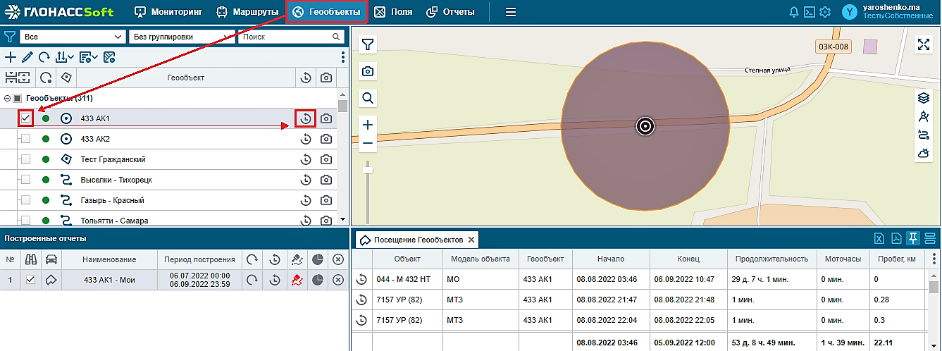
Выберите период и нажмите “Построить”.


В окне отчетов представлен отчёт о посещении выбранного геообъекта объектами. В отчёте показаны данные:
номер объекта
название геообъекта
время начала и конца посещения геообъекта
продолжительность посещения геообъекта
продолжительность между
моточасы
пробег
пробег между
показатели скорости (средняя, минимальная)
показатели топлива
фото
Построение отчета от объекта
Также можно построить отчет по геозонам от объекта. Выбираем необходимый объект в дереве объектов, затем нажимает на “Построить историю” . Перед вами появляется календарь активности, где нам нужно выбрать интересующий нас период. Из кнопки “Построить” открываем выпадающий список и строим отчет по “Посещению Геообъектов”
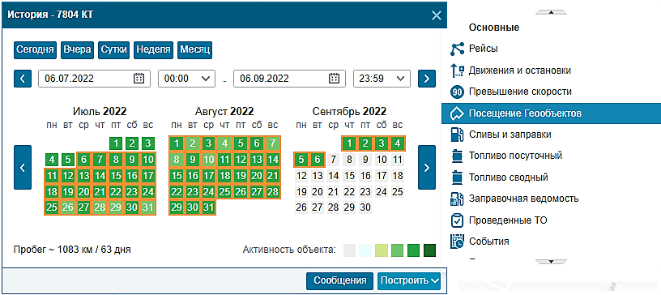

Также от объекта можно построить отчет из вкладке трека. Для этого строим стандартный отчет “Трек” и в левой нижней части их иконки “Отчет”  выбираем из списка “Посещение Геообъектов”.
выбираем из списка “Посещение Геообъектов”.
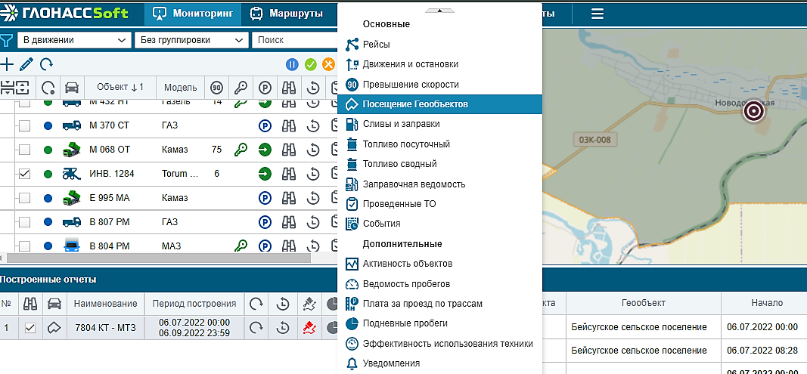
Построение отчета их раздела групповых отчетов
Открываем раздел “Отчеты”. Выбираем объект в дереве объектов и интересующий период в календаре. Под календарем выбираем критерий “Посещение геообъектов” и наживает “Построить”. Также у вас есть возможность строить отчет как от объекта так и от геообъекта.
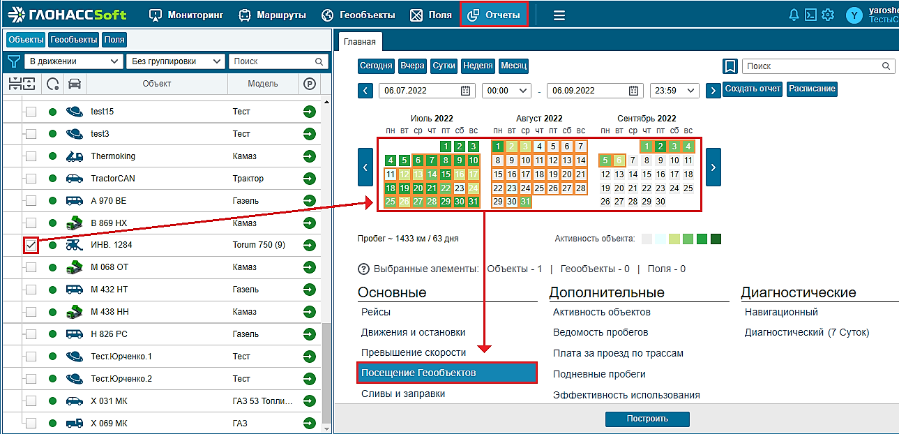
Настроить просмотр посещений геообъектов можно по нескольким сценариям:
- при выборе геообъекта мы получим все посещения этого геообъекта объектами;
- при выборе объекта вы получим отображения всех геозон, которые посетил выбранный объект;
- если же мы выберем интересующие нас объекты и геозоны, посещение которых нам интересно посмотреть, то мы получим пересечение данных параметров, то есть посещения конкретных объектов конкретных геозон.
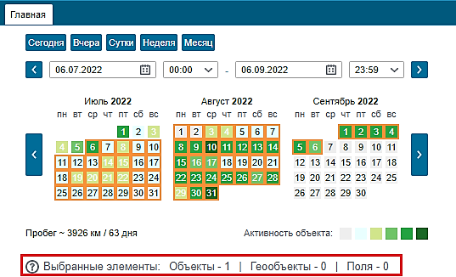
Нажимаем “Построить” и получаем отчет.
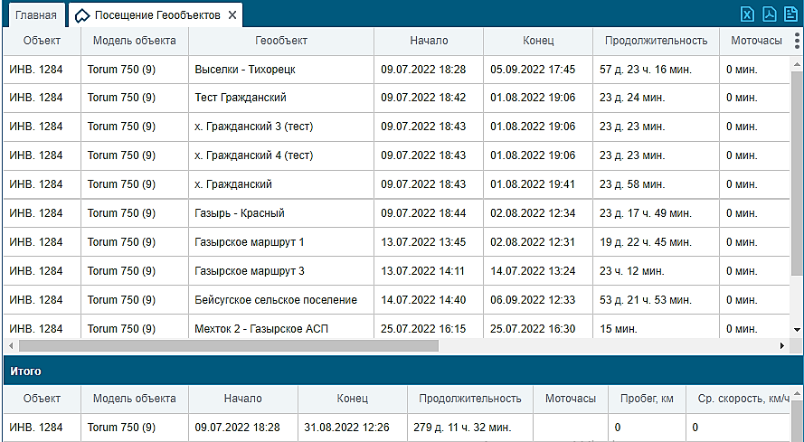
В верхнем правом углу расположены клавиши выгрузки данных. Вы сможете скачать отчет в формате PDF или выгрузить его в XLS.
Продолжительность и пробег между посещением геозон.
Для того чтобы включить в отчете отображение продолжительности нахождения объекта между геозонами, а также пробег, который проехал объектом между геозонами необходимо зайти в пользовательские настройки,  в разделе “Отчеты” и включить отображение пробега и времени между геозонами.
в разделе “Отчеты” и включить отображение пробега и времени между геозонами.


В отчете появятся столбцы “Продолжительность между” и “Пробег между”

Фильтрация по ½ периметра и по времени нахождения на геообъекте
При построении отчета по геообъектам вы можете выбрать фильтр на включение в отчет объектов, которые проезжали рядом или мимо с геозоной, но не совершали работ на ней или были на территории геообъекта непродолжительное время или проехали незначительное расстояние. Особенно это актуально для полей в агромодуле. Для того чтобы настроить данные фильтры зайдите в пользовательские настройки  в раздел “Геообъекты” и в графе “Фильтрация геообъектов” поставить галочку. Там же вы можете настроить временной отрезок по которому будет происходить фильтрация.
в раздел “Геообъекты” и в графе “Фильтрация геообъектов” поставить галочку. Там же вы можете настроить временной отрезок по которому будет происходить фильтрация.

Или в этом же разделе над половинной фильтрацией “Объединение событий геообъектов”, где вы можете выбрать минимальное время и пройденное расстояние по которому объекты будут включены в отчет.